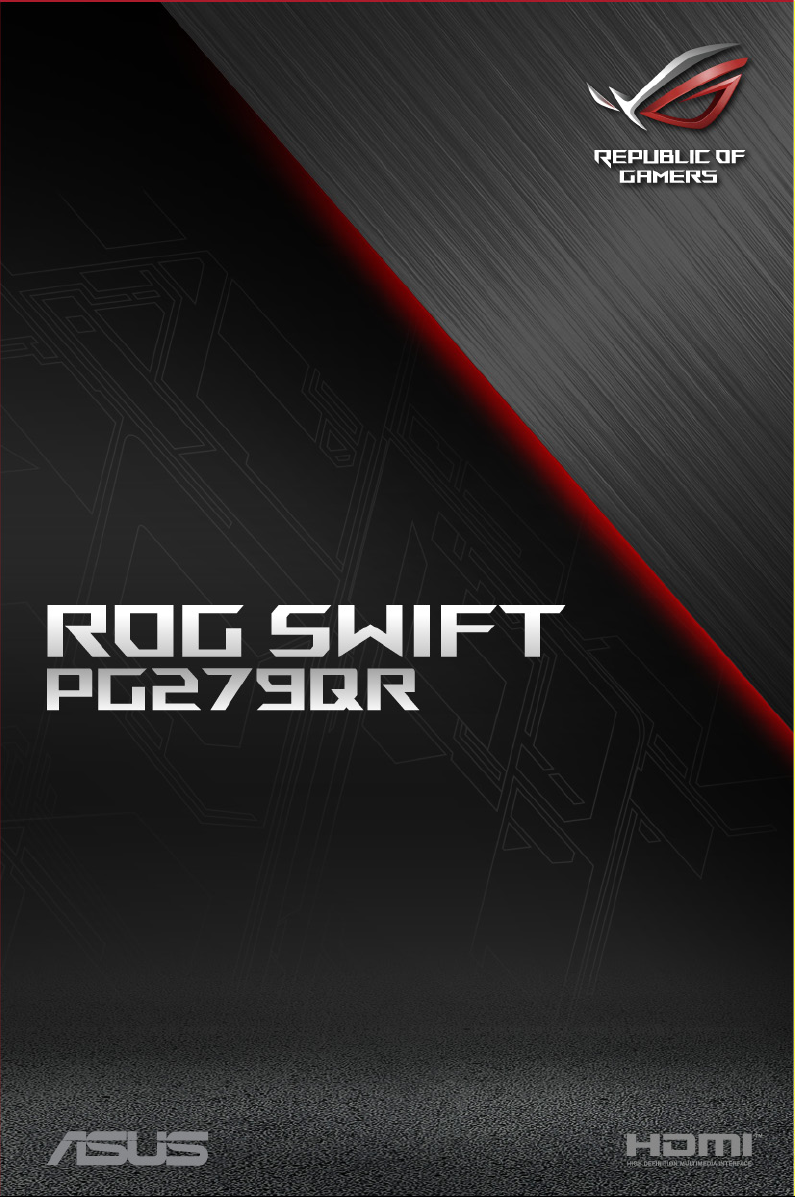
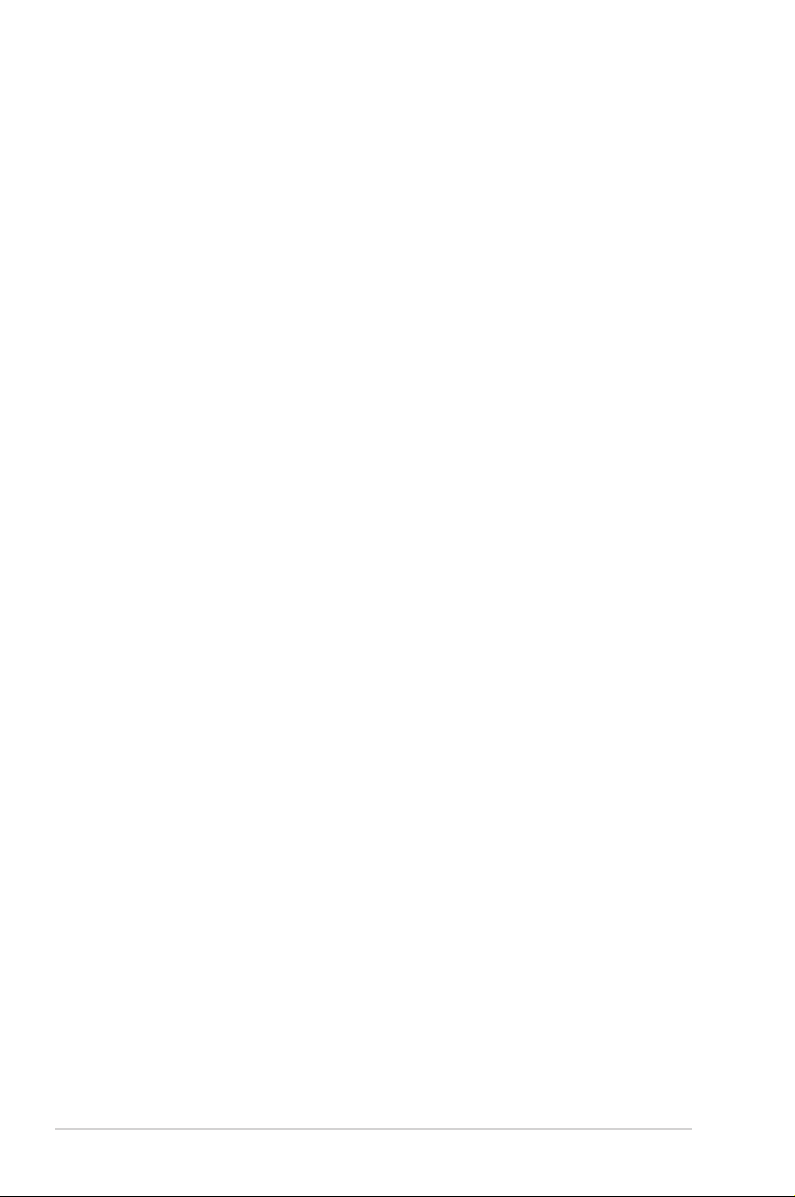
Første udgave
Juli 2019
Copyright © 2019 ASUSTeK COMPUTER INC. Alle rettigheder forbeholdes.
Inden del af denne vejledning, herunder produkterne og softwaren, beskrevet heri, må genskabes,
overføres, transskriberes, gemmes i et afhentningssystem eller oversættes til et andet sprog på
nogen måde eller med nogen som helst midler, undtagen dokumentation, gemt af køberen for
sikkerhedskopieringsformål, uden udtrykkelig skriftlig tilladelse fra ASUSTeK COMPUTER INC. (“ASUS”).
Produktets garanti eller service forlænges ikke, hvis: (1) produktet blev repareret, modiceret eller ændret,
medmindre en sådan reparation, modicering eller ændring er godkendt skriftligt af ASUS, eller (2)
produktets serienummerer er ødelagt eller mangler.
ASUS LEVERER DENNE VEJLEDNING "SOM DEN ER", UDEN GARANTI AF NOGEN ART, HVERKEN
UDTRYKKELIGT ELLER UNDERFORSTÅET, HERUNDER MEN IKKE BEGRÆNSET TIL, DE
UNDERFORSTÅEDE GARANTIER ELLER BETINGELSER ELLER FORHOLD FOR SALGBARHED
ELLER EGNETHED TIL ET BESTEMT FORMÅL. ASUS’S DIREKTØRER, LEDERE, MEDARBEJDERE
ELLER AGENTER ER UNDER INGEN OMSTÆNDIGHEDER ANSVARLIGE FOR NOGEN INDIREKTE,
SPECIELLE, TILFÆLDIGE ELLER EFTERFØLGENDE SKADER, (HERUNDER SKADER FRA TAB AF
FORTJENESTE, FORRETNINGSTAB, TAB AF BRUG ELLER DATA, AFBRYDELSE AF VIRKSOMHED
OG LIGNENDE), SELV OM ASUS ER BLEVET INFORMERET OM MULIGHEDEN FOR SÅDANNE
SKADER, DER MÅTTE OPSTÅ FRA EVENTUELLE DEFEKTER ELLER FEJL I DENNE VEJLEDNING
ELLER DETTE PRODUKT.
SPECIFIKATIONER OG INFORMATION I DENNE VEJLEDNING GIVES KUN TIL INFORMATIVE
FORMÅL, OG ER UNDERLAGT ÆNDRINGER NÅR SOM HELST, UDEN VARSEL, OG MÅ IKKE
FORSTÅS SOM ET ANSVAR, PÅTAGET AF ASUS. ASUS PÅTAGER SIG INTET ANSVAR ELLER
ERSTATNINGSANSVAR FOR EVENTUELLE FEJL ELLER UNØJAGTIGHEDER, DER VÆRE
FOREKOMME I DENNE VEJLEDNING, HERUNDER PRODUKTERNE OG SOFTWAREN, BESKREVET
I VEJLEDNINGEN.
Produkter og rmanavne, der forekommer i denne vejledning, er muligvis eller muligvis ikke registrerede
eller ophavsrettighedsbeskyttede varemærker, der tilhører deres respektive rmaer, og bruges kun til
identikationsformål eller af forklarende årsager og til ejerens egen fordel, uden nogen hensigt til at
krænke ophavsrettigheder.
ii
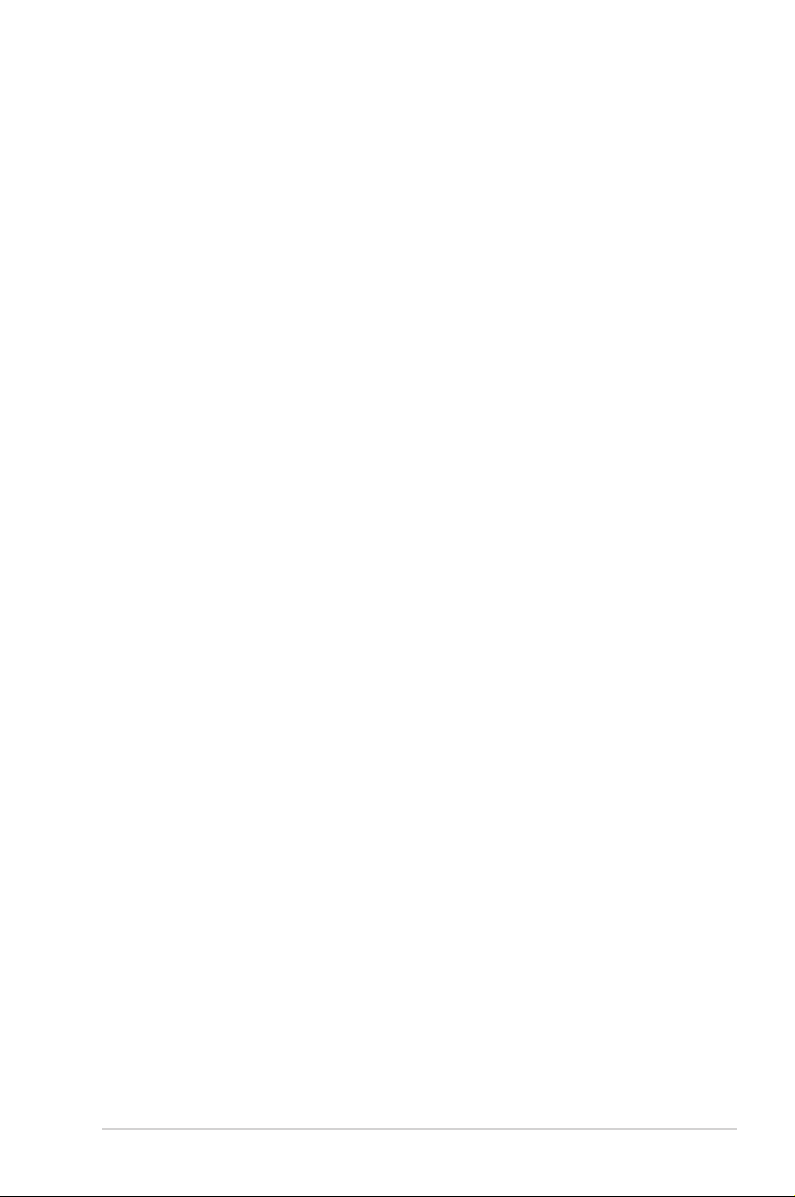
Indhold
Bemærkninger ............................................................................................ iv
Oplysninger om sikkerhed .......................................................................... v
Vedligeholdelse og rengøring ................................................................... vi
Takeback Services ..................................................................................... vii
Kapitel 1: Introduktion til produkt
1.1 Velkommen! ................................................................................ 1-1
1.2 Pakkens indhold ........................................................................... 1-1
1.3 Introduktion til skærm ................................................................. 1-2
1.3.1 Set forfra/fra siden .......................................................... 1-2
1.3.2 Set bagfra ....................................................................... 1-3
1.3.3 GamePlus-funktion ......................................................... 1-4
1.3.4 GameVisual-funktion ....................................................... 1-5
Kapitel 2: Opsætning
2.1 Samling af skærmens arm/fod .................................................... 2-1
2.2 Kabelstyring ................................................................................. 2-2
2.3 Justering af skærmen .................................................................. 2-3
2.4 Sådan aftages armen (ved VESA vægmontering) ..................... 2-4
2.5 Tilslutning af kablerne .................................................................2-5
2.6 Sådan tændes for skærmen ........................................................ 2-5
Kapitel 3: Generelle instruktioner
3.1 OSD (On-Screen Display)-menu ................................................ 3-1
3.1.1 Konguration ................................................................... 3-1
3.1.2 Introduktion til OSD-funktionen ....................................... 3-1
3.2 Aura ............................................................................................... 3-6
3.3 Oversigtoverspecikationer ..................................................... 3-7
3.4 Udvendige mål .............................................................................. 3-9
3.5 Fejlnding(oftestilledespørgsmål) ........................................ 3-10
3.6 Understøttede driftstilstande .................................................... 3-11
iii
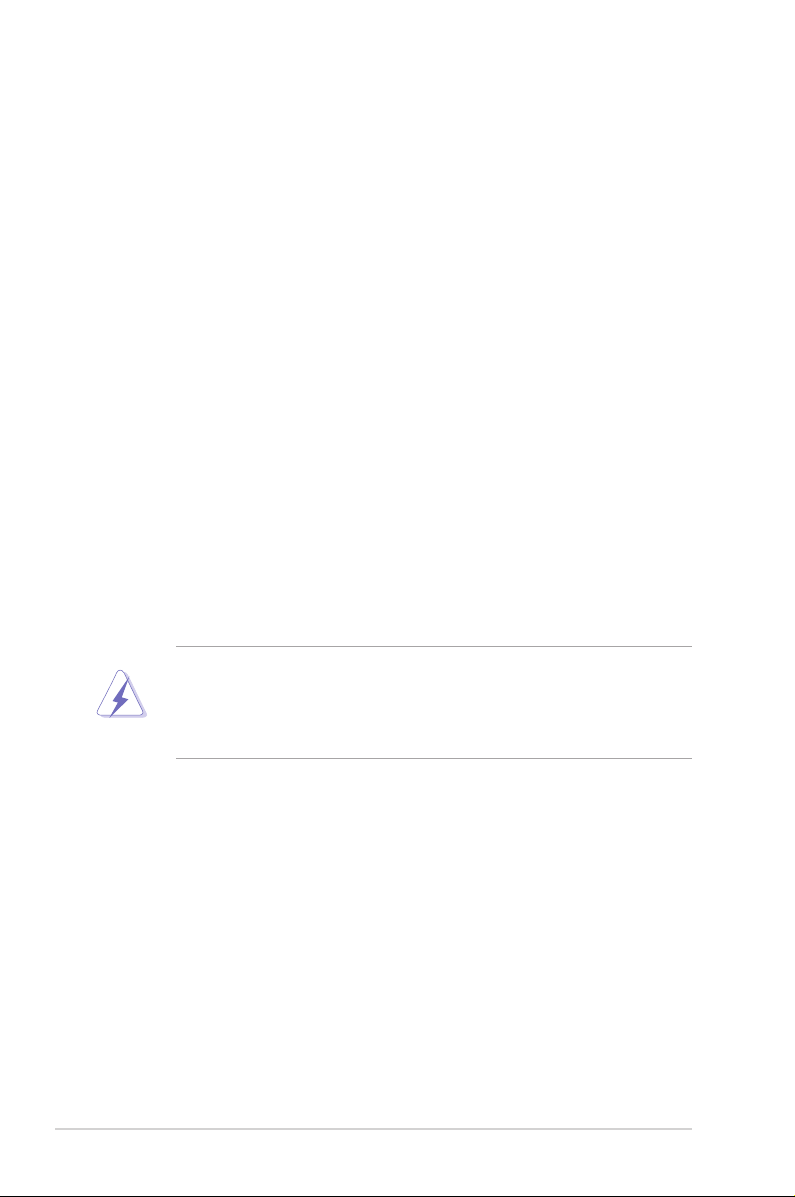
Bemærkninger
Meddelelse fra USA's Føderale Kommunikationskommission (FCC)
Denne enhed opfylder Kapitel 15 i FCC-reglerne. Betjening er underlagt følgende
to betingelser:
• Denne enhed må ikke udsende skadelig interferens, og
• Denne enhed skal acceptere modtaget interferens, inklusiv interferens, der kan
forårsage uønsket drift.
Dette udstyr er testet og fundet at være i overensstemmelse med grænserne for
klasse B digitale enheder, ifølge Kapitel 15 i FCC-reglerne. Disse grænser er
designet til at give rimelig beskyttelse mod skadelig interferens i en installation i et
boligområde. Dette udstyr frembringer, bruger og kan udstråle radiofrekvensenergi
og, hvis det ikke er installeret ifølge vejledningerne, kan forårsage beskadigende
forstyrrelser i radiokommunikationer. Der er dog ingen garanti for, at der ikke vil
opstå forstyrrelser i en given installation. Hvis udstyret er årsag til forstyrrelser i
radio eller TV modtagelse - hvilket kan bestemmes ved at slå udstyret fra og til -
opfordres brugeren til at prøve at afhjælpe forstyrrelsen vha. en eller ere af de
efterfølgende metoder:
• Indstil eller yt modtagerantennen.
• Øg afstanden mellem udstyr og modtager.
• Tilslut udstyret til en stikkontakt, der ikke er på det samme kredsløb som
modtageren.
• Kontakt forhandleren eller en erfaren radio/tv-tekniker for hjælp.
Det kræves, at der bruges afskærmede kabler til tilslutning af skærmen til
grakkortet for at sikre overensstemmelse med FCC-regulativerne. Ændringer
eller modikationer af denne enhed, der ikke er udtrykkeligt godkendt af den
part, der er juridisk ansvarligt for overensstemmelse, kan annullere brugerens
tilladelse til at betjene udstyret.
Canadisk afdeling for internationale affærer
Dette digitale apparat overstiger ikke Klasse B begrænsningerne for
radiostøjemission fra digitale apparater, som det er fremsat i bestemmelserne om
radiointerferens i Canadisk afdeling for internationale affærer.
Dette digitale klasse B apparat er i overensstemmelse med Canadisk ICES-003.
Dette digitale klasse B apparat opfyld alle kravene i overensstemmelseserklæringen
for interferensfremkaldende udstyr for Canada.
Cet appareil numérique de la classe B respecte toutes les exigences du Réglement
sur le matériel brouiller du Canada.
iv
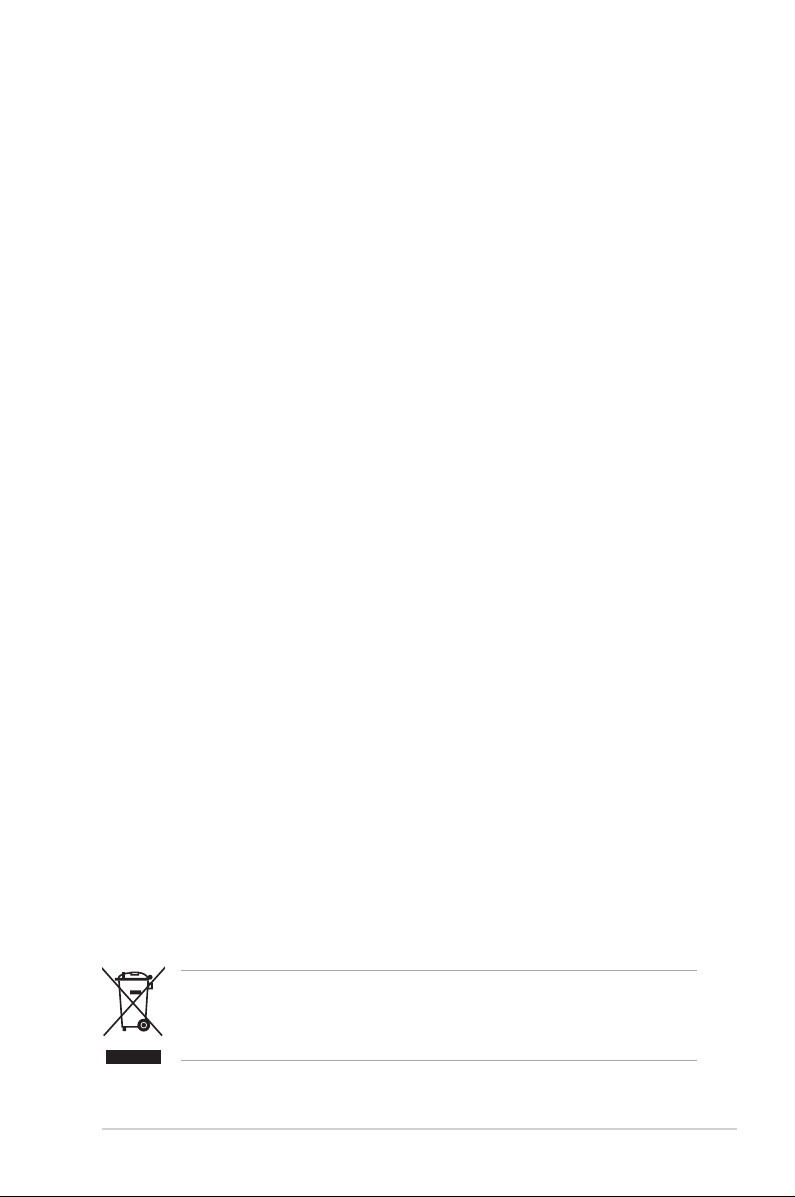
Oplysninger om sikkerhed
• Inden opsætning af skærmen skal du omhyggeligt læse al dokumentationen,
der fulgte med pakken.
• Du må aldrig udsætte skærmen for regn eller fugt for at undgå brand og fare
for stød.
• Forsøg aldrig at åbne skærmens kabinet. Der er farlig højspænding inden i
skærmen, der kan resultere i alvorlig personskade.
• Hvis strømforsyningen (adapteren) går i stykker må du ikke forsøge at reparere
den selv. Kontakt en fagmand eller din forhandler.
• Inden brug af produktet skal du kontrollere, at alle kabler er tilsluttet korrekt
og at elledningen ikke er beskadiget. Hvis du bemærker beskadigelse skal du
straks kontakte forhandleren.
• Riller og åbninger bagpå og ovenpå kabinettet er beregnet til ventilation. Bloker
ikke åbningerne. Placer aldrig produktet nær eller over en radiator eller anden
varmekilde, medmindre der er tilstrækkeligt med ventilation.
• Skærmen må kun bruges med den type strømkilde, der er angivet på etiketten.
Hvis du ikke er sikker på, hvilken type strømforsyning du har i dit hjem, skal du
rådføre dig med din forhandler eller det lokale strømselskab.
• Brug det korrekte stik, der er i overensstemmelse med de lokale regulativer.
• Overbelast ikke strømskinner eller forlængerledninger. Overbelastning kan
medføre brand eller elektrisk stød.
• Undgå støv, fugtighed og ekstreme temperaturer. Anbring ikke skærmen i et
område, hvor den kan blive våd. Anbring skærmen på en stabil ade.
• Frakobl enheden under tordenvejr eller hvis den ikke skal bruges i længere tid.
Det beskytter skærmen mod beskadigelse fra strømspændinger.
• Skub aldrig genstande og spild ikke væske i nogen af åbningerne i skærmens
kabinet.
• For at sikre tilfredsstillende drift må du kun bruge skærmen med UL-mærkede
computere, der har korrekt kongurerede stik, mærket mellem 100-240 V AC.
• Hvis der opstår tekniske problemer med skærmen, skal du kontakte en
fagmand eller din forhandler.
• Justering af lydstyrken og equalizeren til andet end midterpositionen kan øge
øre/hovedtelefonens udgangspænding og dermed lydtrykket.
• Adapteren må kun bruges til denne skærm. Brug den ikke til andre formål.
Din enhed bruger en af de følgende strømforsyninger:
- Producent: Delta Electronics Inc., model: ADP-90YD B
Dette symbol, der forestiller en overstreget skraldespand, angiver, at produktet
(elektrisk, elektronisk udstyr og knapcellebatterier der indeholder kviksølv)
ikke må kasseres som husholdningsaffald. Kontroller de lokale regulativer for
bortskaffelse af elektroniske produkter.
v
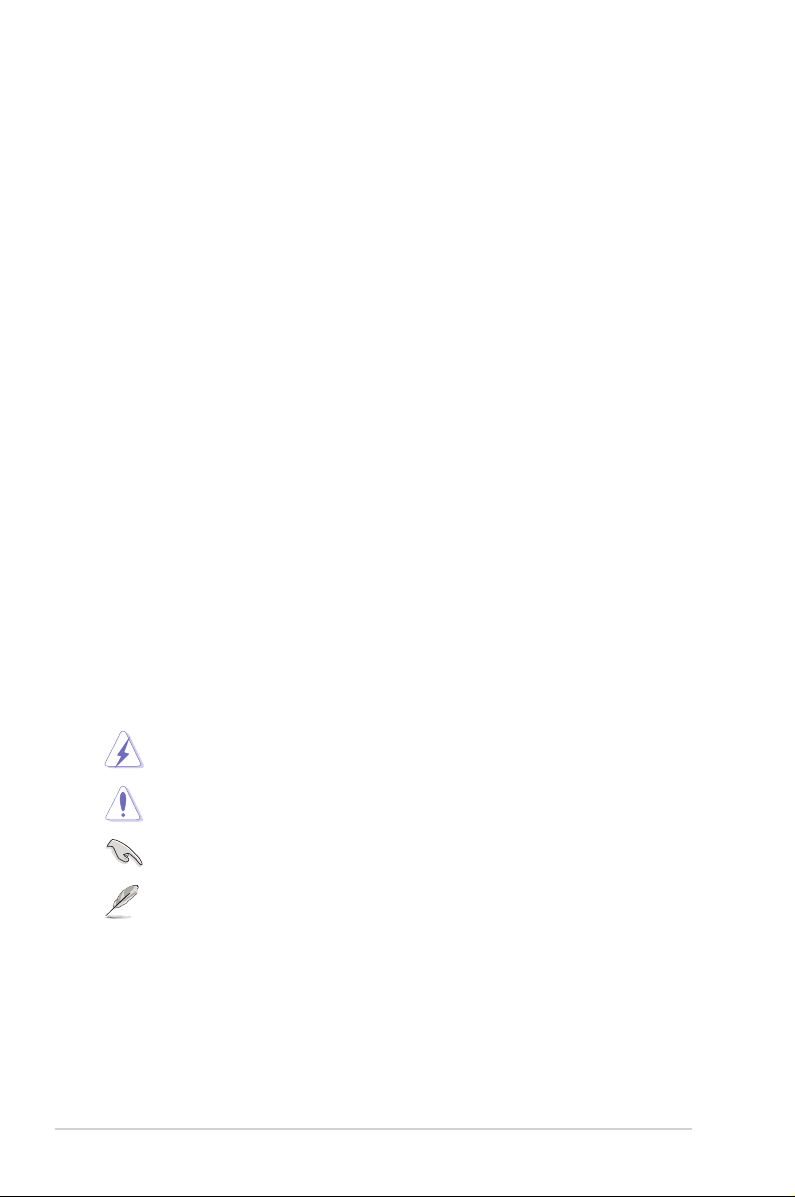
Vedligeholdelse og rengøring
• Det er en god ide at frakoble kabler og elledning inden du løfter eller ytter
skærmen. Brug korrekt løfteteknik når du ytter skærmen. Når du løfter eller
bærer skærmen skal du holde skærmen i dens kanter. Løft ikke skærmen med
standeren eller elledningen.
• Rengøring. Sluk for skærmen og frakobl elledningen. Rengør skærmens
overade med en fnugfri klud, der ikke ridser. Stædige pletter kan fjernes med
en klud, fugtet med et mildt rengøringsmiddel.
• Undgå at bruge et rengøringsmiddel, der indeholder alkohol eller acetone.
Br ug et rengøringsmiddel, der er beregnet til skærmen. Sprøjt aldrig
rengøringsmiddel direkte på skærmen, da det kan dryppe ind i skærmen og
forårsage elektrisk stød.
Følgende symptomer er normale for skærmen:
• Skærmen imrer muligvis i begyndelsen, hvilket skyldes det uorescerende lys.
Sluk på tænd/sluk-knappen og tænd igen for at sikre, at immeret forsvinder.
• Du lægger måske mærke til en ujævnhed i skærmens lysstyrke, afhængigt af
det skrivebordsbillede, du bruger.
• Hvis det samme billede vises i flere timer er det muligt, at der opstår et
efterbillede, der forbliver, efter du skifter billede. Det vil langsomt forsvinde fra
skærmen. Du kan også slukke på tænd/sluk-knappen i nogle timer.
• Når skærmen bliver sort eller blinker, eller ikke fungerer længere, skal du
kontakte forhandlere eller servicecentret for at få den repareret. Du må ikke
selv forsøge at reparere skærmen!
Konventioner, anvendt i denne vejledning
ADVARSEL: Oplysninger om at forebygge skader på dig selv, når du
forsøger at fuldføre en opgave.
FORHOLDSREGEL: Oplysninger om at forebygge beskadigelse af
komponenter, når du forsøger at fuldføre en opgave.
VIGTIGT: Oplysninger, du SKAL følge for at fuldføre en opgave.
BEMÆRK: Tip og yderligere oplysninger, der kan hjælpe med at
fuldføre en opgave.
vi
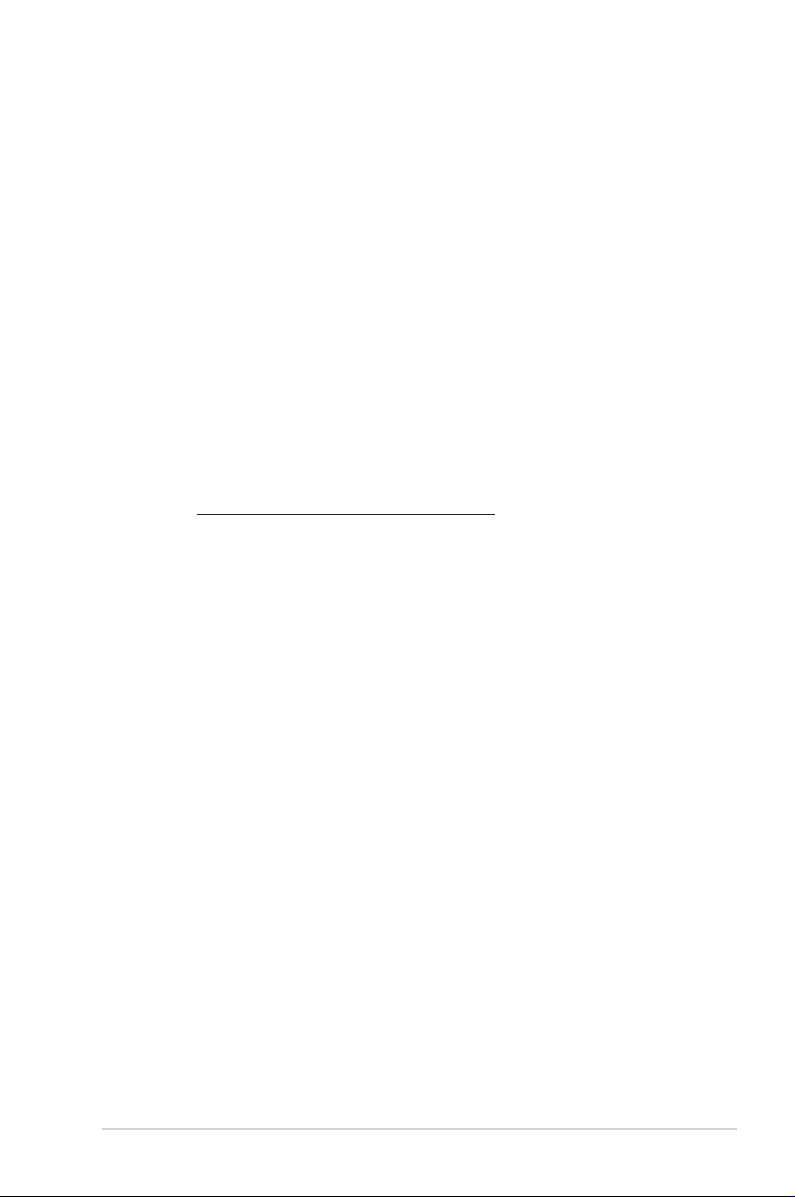
Hvorkandundeyderligereoplysninger
Se følgende kilder for yderligere oplysninger, samt for opdateringer til produkt og
software.
1. ASUS's websted
ASUS's websteder over hele verden har oplysninger om ASUS hardware- og
softwareprodukter. Se http://www.asus.com.
2. Ekstra dokumentation
Din produktpakke indeholder muligvis ekstra dokumentation, der kan være
tilføjet af forhandleren. Disse dokumenter er ikke en del af standard pakken.
Takeback Services
ASUS recycling and takeback programs come from our commitment to the highest
standards for protecting our environment. We believe in providing solutions for
our customers to be able to responsibly recycle our products, batteries and other
components as well as the packaging materials.
Please go to http://csr.asus.com/english/Takeback.htm for detail recycling
information in different region.
vii
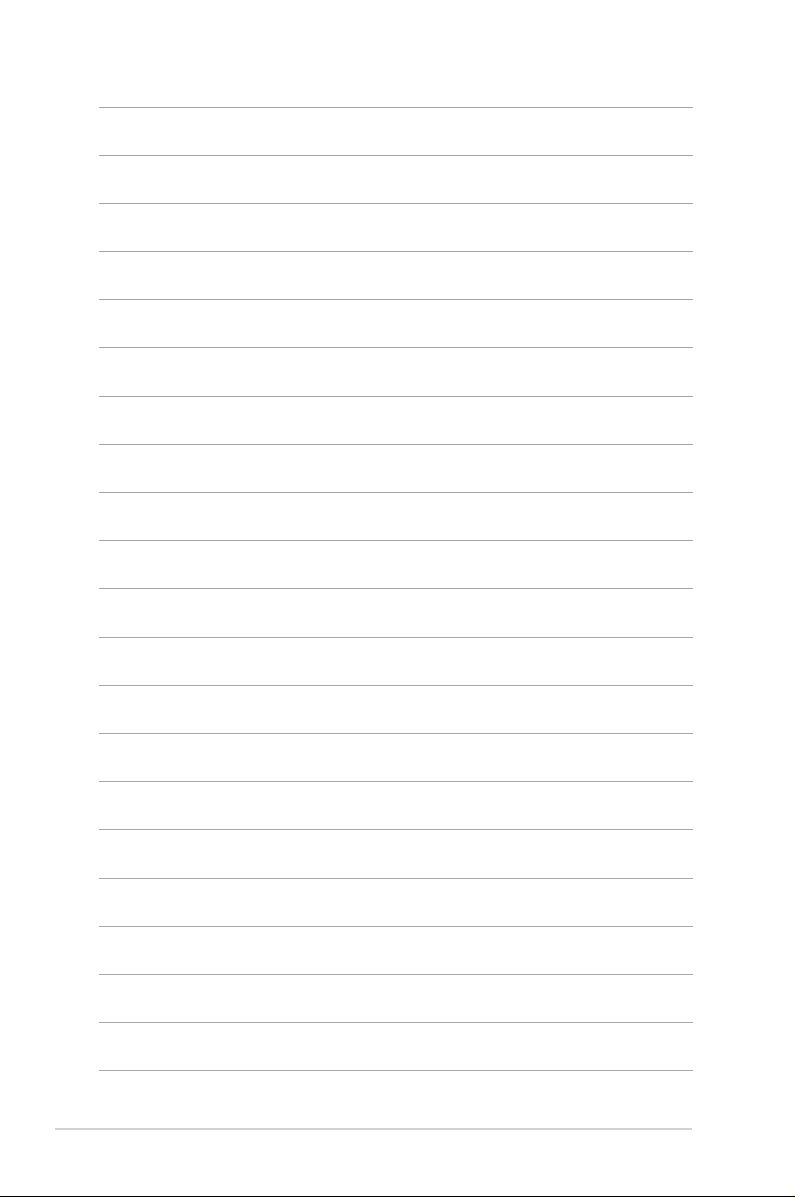
viii
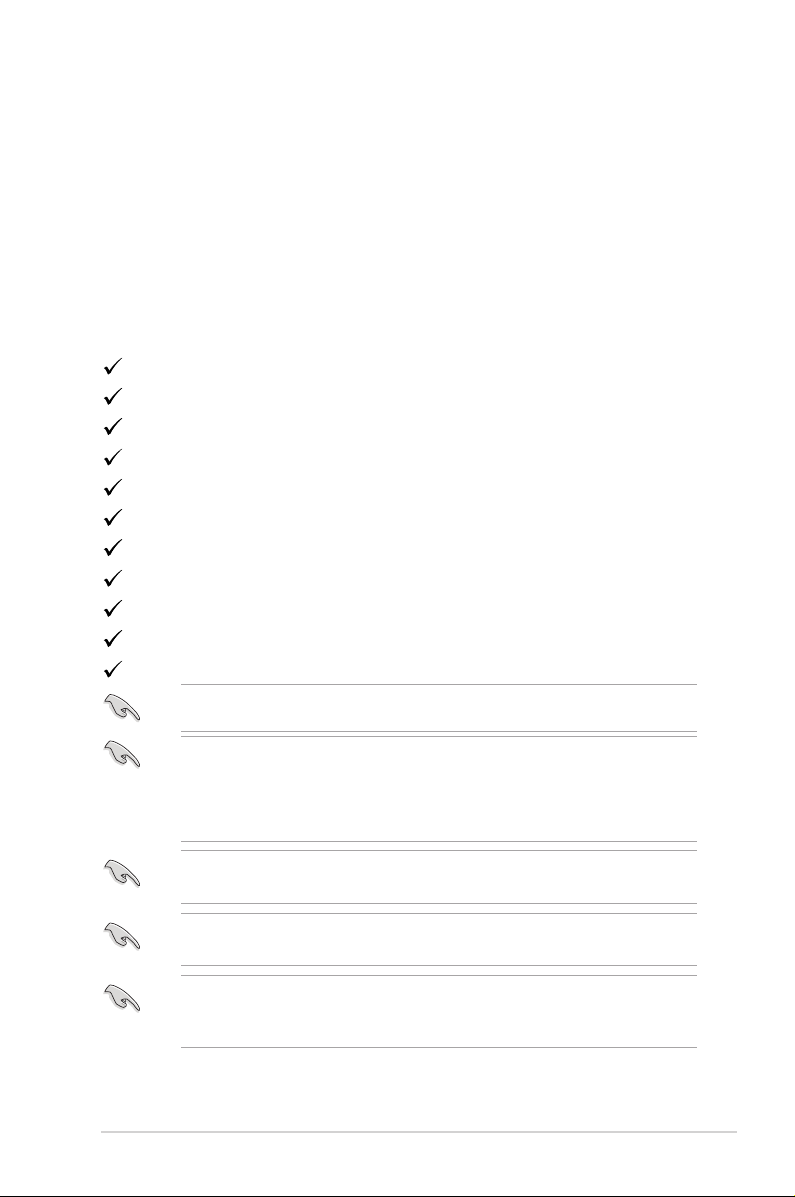
1.1 Velkommen!
Mange tak for dit køb af ASUS® LCD-skærmen!
Den nyeste LCD-bredskærm fra ASUS har et bredere, lysere og mere krystalklart
display, plus en lang række funktioner, der forbedrer din oplevelse.
Nu kan du nyde den enkle og fremragende visuelle oplevelse, som skærmen
leverer!
1.2 Pakkens indhold
Kontroller, om pakken har følgende indhold:
LCD-skærm
Skærmens fod
Hurtig start-guide
Garantikort
Strømadapter
Elledning
DP-kabel
HDMI-kabel
USB-kabel
Dæksel til LED-projektion og udskiftelige lm
Input/output-portdæksel
Hvis nogen af ovennævnte emner er beskadigede eller mangler skal du straks
kontakte din forhandler.
Vælg “Level 1/Level 2/Level 3” (Niveau 1/Niveau 2/Niveau 3) når du ser
meddelelsen “LIGHT IN MOTION ON/OFF” (LYS I BEVÆGELSE - TIL/FRA)
hvis du vil tænde for det røde lys på foden. Vælg “Level 0” (Niveau 0) hvis du
vil slukke for det. Hvis du deaktiverer denne funktion, og på et senere tidspunk
ønsker at aktivere den igen, kan du aktivere den med OSD-menuen.
Hvis der ikke detekteres et signal inden for 12 minutter, skifter skærmen
automatisk til strømbesparelsestilstand.
Det anbefales, at du indstiller funktionerne DisplayPort Deep Sleep (Dyb dvale
for DisplayPort) og HDMI Deep Sleep (Dyb dvale for HDMI) til “OFF” (FRA).
Vælg "ON" (TIL) når du ser meddelelsen "AURA", hvis du vil tænde for lyset
på det bagerste dæksel. Hvis du deaktiverer denne funktion, og på et senere
tidspunk ønsker at aktivere den igen, kan du aktivere den med OSD-menuen.
1-1LCD-skærm til ASUS PG279QR-serien
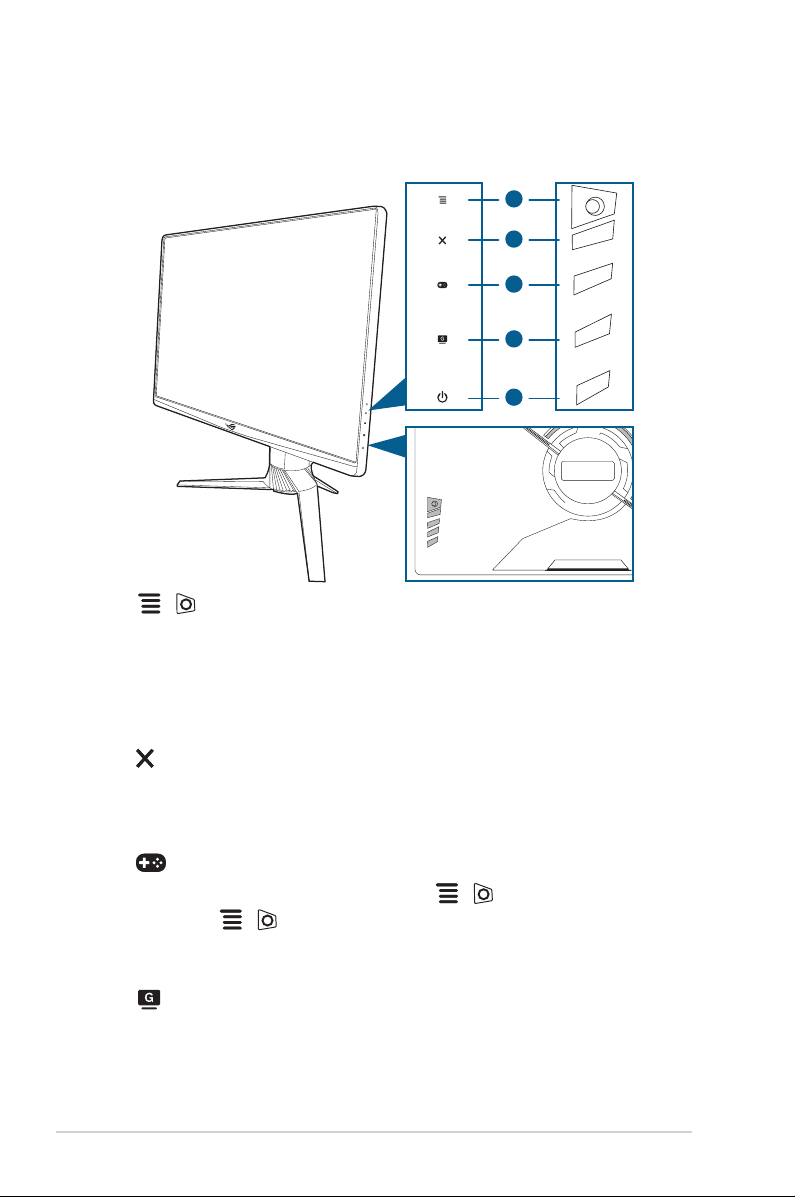
1.3 Introduktion til skærm
1.3.1 Set forfra/fra siden
1
2
3
4
5
1. ( 5-vejs) knap:
• Aktiverer OSD-menuen. Bekræfter det valgte OSD-menuemne.
• Hæver/sænker værdierne eller flytter det valgte emne op/ned/venstre/
højre.
• Aktiverer OSD-menuen når skærmen skifter til standbytilstand eller viser
meddelelsen “NO SIGNAL” (INTET SIGNAL).
2. -knap
• Afslutter OSD-menuemnet.
• Aktiverer OSD-menuen når skærmen skifter til standbytilstand eller viser
meddelelsen “NO SIGNAL” (INTET SIGNAL).
3. -knap:
• GamePlus-genvejstast. Flyt knappen ( ) op/ned for at vælge, og
tryk på ( ) for at bekræfte den ønskede funktion.
• Aktiverer OSD-menuen når skærmen skifter til standbytilstand eller viser
meddelelsen “NO SIGNAL” (INTET SIGNAL).
4. -knap
• GameVisual-genvejstast. Denne funktion indeholder 6 underfunktioner,
du kan vælge, afhængigt af dine behov.
1-2 Kapitel 1: Introduktion til produkt
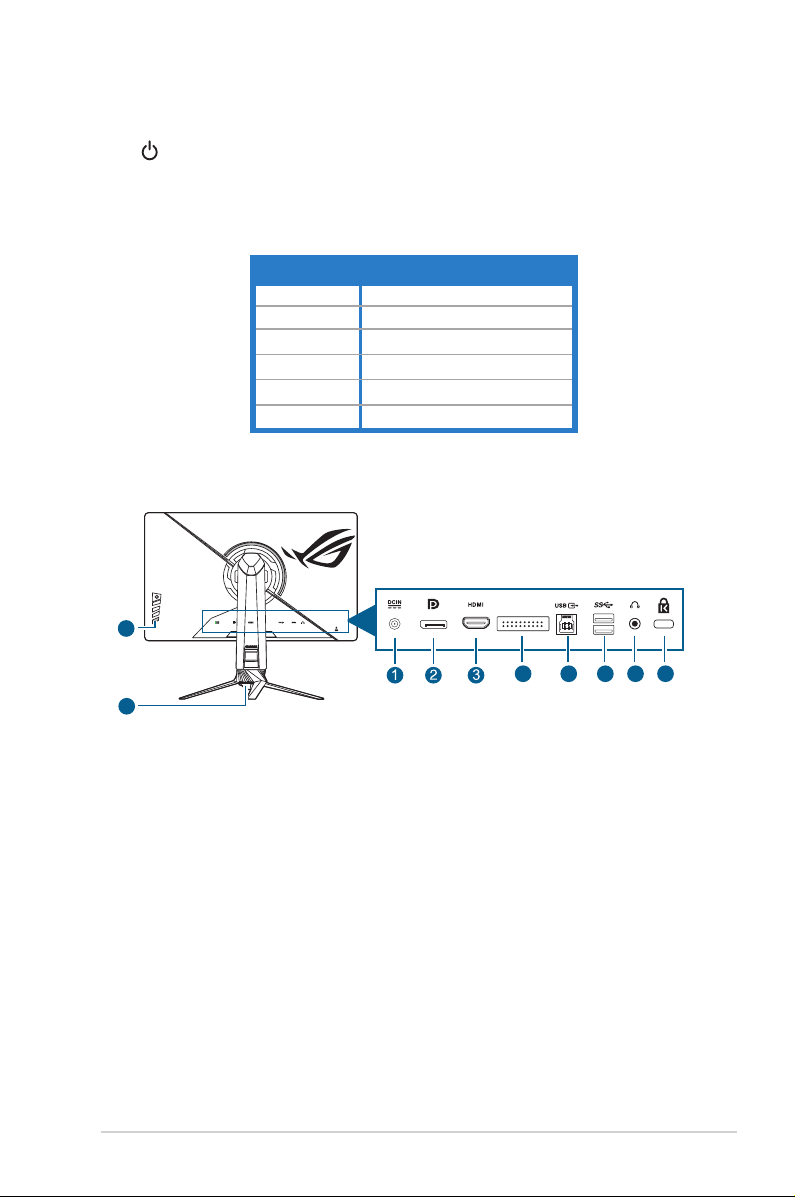
• Aktiverer OSD-menuen når skærmen skifter til standbytilstand eller viser
meddelelsen “NO SIGNAL” (INTET SIGNAL).
5. Tænd/sluk-knap-/strømindikator
• Tænder og slukker for skærmen.
• Strømindikatorens farvebetydning kan findes i tabellen nedenfor.
Status Beskrivelse
Hvid TÆNDT
Blinker ravgult Skifter til standbytilstand
Ravgul Standbytilstand/intet signal
SLUKKET SLUKKET
Rød G-SYNC
Gul ULMB
1.3.2 Set bagfra
9
4 5 76 8
10
1. DC-IN-stik. Dette stik er til elledningen.
2. DisplayPort. Dette stik er til tilslutning til en DisplayPort-kompatibel enhed.
3. HDMI-stik. Dette stik er til tilslutning til en HDMI-kompatibel enhed.
4. Kun for servicepersonale.
5. USB 3.0 upstream-port. Denne port er til tilslutning med et USB-upstream-
kabel. Forbindelsen aktiverer USB-portene på skærmen.
6. USB 3.0 downstream-porte. Disse porte er til tilslutning af USB-enheder,
som f.eks. USB-tastatur/mus, USB-flashdrev osv.
7. Øretelefonstik. Dette stik er kun tilgængeligt når der er tilsluttet et HDMI/
DisplayPort-kabel.
8. Hul til Kensington-lås.
9. Kontrolknapper.
10. Lys i bevægelse.
1-3LCD-skærm til ASUS PG279QR-serien

1.3.3 GamePlus-funktion
Funktionen GamePlus indeholder et værktøjssæt, og den opretter et bedre spilmiljø
for brugere, der spiller forskellige typer spil. Krydsmarkøroverlejringen med 6
forskellige valgmuligheder for krydsmarkør giver dig mulighed for at vælge en,
der er bedst egnet til det spil, du spiller. Der er også en timer på skærme, de kan
placere i venstre side af skærmen, således at du kan holde øje med den forløbne
spilletid, mens FPS (billeder pr. sekund)-tælleren viser, hvor jævnt spillet vises.
Display Alignment (Skærmtilpasning) viser tilpasningslinjer på 4 sider af skærmen,
der gør det nemt at tilrette ere skærme helt perfekt.
Sådan aktiveres GamePlus:
1. Tryk på genvejstasten GamePlus.
2. Flyt knappen ( ) op/ned for at vælge mellem de forskellige funktioner.
3. Tryk på knappen ( ) eller flyt knappen ( ) mod højre for
at bekræfte den valgte funktion, og flyt knappen ( ) op/ned for at
navigere gennem indstillingerne. Flyt knappen ( ) til venstre for at gå
tilbage, slå fra eller afslutte.
4. Fremhæv den ønskede indstilling og tryk på knappen ( ) for at
aktivere den. Tryk på knappen for at deaktivere den.
Hovedmenu for GamePlus
GamePlus
GamePlus — Crosshair
(Krydsmarkør)
GamePlus
GamePlus — Timer
GamePlus
Crosshair
Timer
FPS
FPS Counter
Display Alignment
NEXT BACK/EXIT
NEXT BACK/EXIT
1-4 Kapitel 1: Introduktion til produkt
NEXT BACK/EXIT

1.3.4 GameVisual-funktion
GameVisual-funktionen hjælper dig med at vælge mellem forskellige billedtilstande
hurtigt og nemt.
Sådan aktiveres GameVisual:
Tryk på genvejstasten for GameVisual gentagne gange for at vælge.
• Scenery Mode (Landskab-tilstand): Dette er det bedste valg til visning
af landskabsfotos med GameVisualTM videointelligensteknologi.
• Racing Mode (Racerløb-tilstand): Dette er det bedste valg når du spiller
racerløb med GameVisualTM videointelligensteknologi.
• Cinema Mode (Biograf-tilstand): Dette er det bedste valg når du ser
film med GameVisualTM videointelligensteknologi.
• RTS/RPG Mode (RTS/RPG-tilstand): Dette er det bedste valg når
du spiller RTS (Realtidsstrategi)/RPG (Rollespil) med GameVisualTM
videointelligensteknologi.
• FPS Mode (FPS-tilstand): Dette er det bedste valg når du spiller første-
person-skydespil med GameVisualTM videointelligensteknologi.
• sRGB Mode (sRGB-tilstand): Dette er det bedste valg til visning af fotos
og grafik fra computere.
• I Racerløb-tilstand kan følgende funktion(er) ikke konfigureres af
brugeren: Saturation (Mæthed).
• I sRGB-tilstand kan følgende funktion(er) ikke konfigureres af brugeren:
Saturation (Mæthed), Color Temp. (Farvetemperatur), Brightness
(Lysstyrke), Contrast (Kontrast), Gamma.
• I tilstandene Landskab og Biograf kan følgende funktion(er) ikke
kongureres af brugeren: Gamma, Dark Boost (Mørkeforstærkning).
1-5LCD-skærm til ASUS PG279QR-serien
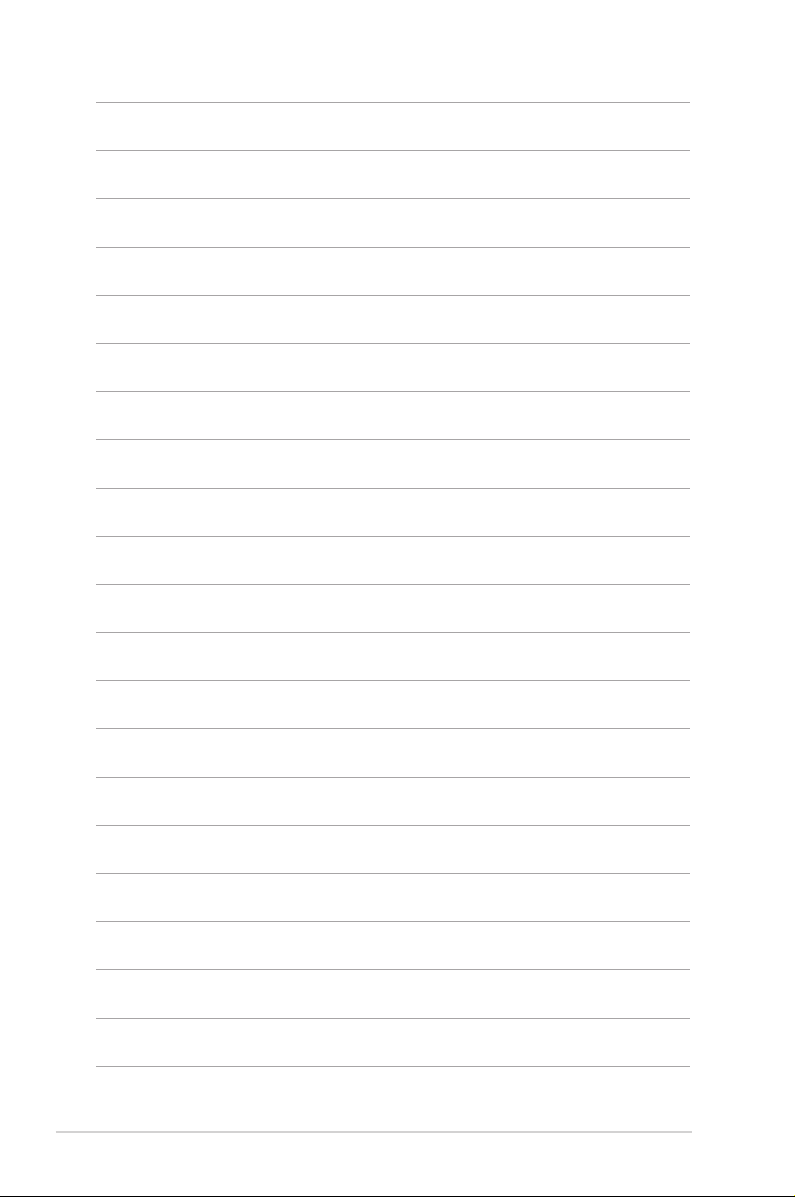
1-6 Kapitel 1: Introduktion til produkt

2.1 Samling af skærmens arm/fod
1
2
1. Sæt foden ind i armen.
2 Fastgør foden til armen ved at spænde den medfølgende møtrik.
3. Fastgør dækslet til LED-projektion til standeren.
1
2
Vi anbefaler, at du dækker bordets overade med et blødt klæde for at undgå at
beskadige skærmen.
Følg illustrationen nedenfor for instruktioner i, hvordan du skifter lmen på dækslet
til LED-projektion.
2-1LCD-skærm til ASUS PG279QR-serien

2.2 Kabelstyring
Du kan organisere kablerne ved hjælp af input/output-portdækslet.
• Arrangering af kablerne
• Sådan bruges input/output-portdækslet: Dækslet kan påsættes eller fjernes.
2-2 Kapitel 2: Opsætning

2.3 Justering af skærmen
• For at opnå en optimal visning anbefaler vi, at du ser direkte på skærmen og
derefter justerer skærmen til den vinkel, der er mest komfortabel for dig.
• Hold fast i standeren, så den ikke falder mens du justerer dens vinkel.
• Den anbefalede justerede vinkel er +20˚ til -5˚ (når du vipper skærmen)/+40˚
til -40˚ (når du drejer skærmen/+120 mm (når du justerer højden)/90˚ (til
portrætvisning).
-5° ~ +20°
120mm
40°
0°
40 °
(Vippe) (Dreje) (Højdejustering)
Det er normalt, at skærmen ryster lidt mens du justerer visningsvinklen.
Drejning af skærmen
1. Løft skærmen til den højeste position.
2 Vip skærmen til den maksimale vinkel.
3. Drej skærmen med uret, til den ønskede vinkel.
-5° ~ +20°
Det er normalt, at skærmen ryster lidt mens du justerer visningsvinklen.
0°
90°
0°
90°
2-3LCD-skærm til ASUS PG279QR-serien

2.4 Sådan aftages armen (ved VESA vægmontering)
Den aftagelige arm på denne skærm er specielt designet til VESA vægmontering.
Sådan aftages armen:
1. Læg skærmen ned med skærmsiden vendt nedad på et bord.
2. Fjern dækslerne, der hvor skærmen og armen er samlet.
3. Løsn de fire skruer bag på skærmen og fjern armen/foden.
1 2 3 4
Vi anbefaler, at du dækker bordets overade med et blødt klæde for at undgå at
beskadige skærmen.
• VESA vægmonteringssættet (100 x 100 mm) skal købes særskilt.
• Brug kun det UL-mærkede vægmonteringsbeslag med en minimums
vægt/belastningskapacitet på 22,7 kg (skruestørrelse: M4 x 10 mm)
2-4 Kapitel 2: Opsætning

2.5 Tilslutning af kablerne
Tilslut kablerne som i de følgende instruktioner:
• Sådan tilsluttes elledningen:
a. Tilslut strømadapteren på sikker vis til skærmens DC-stik.
b. Tilslut den ene ende af elledningen til strømadapteren og den anden
ende til en stikkontakt.
• Sådan tilsluttes DisplayPort/HDMI-kablet:
a. Tilslut den ene ende af DisplayPort/HDMI-kablet til skærmens
DisplayPort/HDMI-stik.
b. Tilslut den anden ende af DisplayPort/HDMI-kablet til computerens
DisplayPort/HDMI-stik.
• Sådan bruges øretelefonen: Tilslut enden med stiktypen til skærmens stik til
øretelefoner, når der modtages et HDMI- eller DisplayPort-signal.
• Sådan bruges USB 3.0-portene: Brug det medfølgende USB 3.0-kabel
og tilslut den mindre ende (type B) af USB upstream-kablet til skærmens
USB-upstream-port, og den større ende (type A) til computerens USB 3.0port. Kontroller, at computeren har den seneste version af operativsystemet
Windows 7/Windows 8.1/Windows 10. Dermed aktiveres USB-portene på
skærmen, så du kan bruge dem.
2.6 Sådan tændes for skærmen
Tryk på tænd/sluk-knappen . Se på side 1-2 for placeringen af tænd/slukknappen. Strømindikatoren lyser hvidt når der er TÆNDT for skærmen.
2-5LCD-skærm til ASUS PG279QR-serien

2-6 Kapitel 2: Opsætning

3.1 OSD (On-Screen Display)-menu
MOVE/ENTER
BACK
EXIT
Level 0
Level 1
Level 2
Level 3
Level 4
Normal Mode DP 2560x1440@ 165Hz
Racing Mode
ROG Swift PG279
Over Clocking
Blue Light Filter
Color
Image
Input Select
System Setup
3.1.1 Konfiguration
1. Tryk på knappen ( ) for at aktivere OSD-menuen.
2. Flyt knappen ( ) op/ned for at navigere gennem funktionerne.
Fremhæv den ønskede funktion og tryk på knappen ( ) for at aktivere
den. Hvis funktionen har en undermenu, skal du flytte knappen ( ) op/
ned igen for at navigere gennem funktionerne i undermenuen. Fremhæv den
ønskede funktion i undermenuen, og tryk på knappen ( ), eller flyt
knappen ( ) til højre, for at aktivere den.
3. Flyt knappen ( ) op/ned for for at ændre indstillingerne for den valgte
funktion.
4. Du afslutter og gemmer OSD-menuen ved at trykke på knappen , eller
flytte knappen ( ) til venstre gentagne gange, indtil OSD-menuen
forsvinder. Hvis du vil justere andre funktioner skal du gentage trin 1-3.
3.1.2 Introduktion til OSD-funktionen
1. Over Clocking
Denne funktion giver dig mulighed for at justere opdateringshastigheden.
Over Clocking
Blue Light Filter
Color
Image
Input Select
System Setup
MOVE/ENTER
ON
Max Refresh Rate
Normal Mode DP 2560x1440@ 165Hz
BACK
Racing Mode
ROG Swift PG279
EXIT
3-1LCD-skærm til ASUS PG279QR-serien

• Max Refresh Rate (Maks. opdateringshastighed): Giver dig mulighed
for at vælge en opdateringshastighed på 165 Hz (kun med input via
DisplayPort). Tryk to gange på knappen ( ) efter valget for at
aktivere indstillingen.
Test den nye maks. opdateringshastighed efter genstart ved at aktivere
den i NVIDIA Control Panel. Hvis du ikke ser et billede skal du frakoble DPkablet og bruge skærmens OSD-menu til at prøve igen med en mere sikker
maks. opdateringshastighed.
2. Blue Light Filter (Blåt lys-filter)
I denne funktion kan du justere filterniveauet for blåt lys.
Over Clocking
Blue Light Filter
Color
Image
Input Select
System Setup
Level 0
Level 1
Level 2
Level 3
Level 4
Normal Mode DP 2560x1440@ 165Hz
Racing Mode
ROG Swift PG279
MOVE/ENTER
BACK
EXIT
• Level 0 (Niveau 0): Ingen ændring.
• Level 1~4 (Niveau 1~4): Des højere niveau, des mindre spredes
det blå lys. Når Blue Light Filter (Blåt lys-filter) aktiveres, importeres
standard indstillingerne for Racing Mode (Racerløb-tilstand) automatisk.
Mellem Niveau 1 til Niveau 3 kan funktionen Brightness (Lysstyrke)
konfigureres af brugeren. Niveau 4 er en optimeret indstilling. Den
er i overensstemmelse med certificeringen fra TUV om lavt blåt lys.
Funktionen Brightness (Lysstyrke) kan ikke konfigureres af brugeren.
For at undgå overanstrengelse af øjnene bør du hvile dine øjne i femten
minutter for hver to timer, du bruger foran skærmen. Øjenøvelser og
regelmæssigt blinken med øjnene hjælper med at holde øjnene fugtige, så du
ikke bliver tørre. Derudover skal du placere computerskærmen 20-28 tommer
(50-70 cm) væk fra dig.
3-2
Kapitel 3: Generelle instruktioner

3. Color (Farve)
MOVE/ENTER
BACK
EXIT
Normal Mode DP 2560x1440@ 165Hz
Racing Mode
ROG Swift PG279
Over Clocking
Blue Light Filter
Color
Image
Input Select
System Setup
Brightness
Contrast
Saturation
Color Temp.
Gamma
80
50
Du kan justere Brightness (Lysstyrke), Contrast (Kontrast), Saturation
(Mæthed), Color temperature (Farvetemperatur) og Gamma fra denne menu.
• Brightness (Lysstyrke): Justeringsområdet er fra 0 til 100.
• Contrast (Kontrast): Justeringsområdet er fra 0 til 100.
• Saturation (Mætning): Justeringsområdet er fra 0 til 100.
• Color Temp. (Farvetemperatur): Indeholder 4 tilstande, der inkluderer
Cool (Kølig), Normal, Warm (Varm) og User Mode (Brugertilstand).
• Gamma: Giver dig mulighed for at indstille farvetilstanden til 2,4, 2,2 eller
1,8.
4. Image (Billede)
Du kan justere OD, Adaptive Contrast Control (Adaptiv kontraststyring), Dark
Boost (Mørkeforstærkning) og ULMB i denne menu.
Over Clocking
Blue Light Filter
Color
Image
Input Select
System Setup
OD
Adaptive Contrast Control
Dark Boost
ULMB
Normal Mode DP 2560x1440@ 165Hz
Racing Mode
ROG Swift PG279
MOVE/ENTER
BACK
EXIT
• OD: Forbedrer responstiden for det grå niveau på LCD-panelet.
• Adaptive Contrast Control (Adaptiv kontraststyring): Justerer
skærmens kontrastniveau dynamisk for at vise detaljer i hver del af et
billede, særligt når et billedes kontrast er lav. Styrkeniveauet for den
adaptive kontraststyring kan justeres til: Enable (Aktiver), Strength
(Styrke) eller Limit (Grænse).
3-3LCD-skærm til ASUS PG279QR-serien

• Dark Boost (Mørkeforstærkning): Dark color enhancement (Forbedring
af mørke farver) justerer skærmens gammakurve for at berige de mørke
toner i et billede, og dermed gøre mørke scener og genstande meget
lettere at se.
• ULMB (Ultralavt uklarhedsniveau under bevægelser) (kun til DisplayPort-
input): Justerer niveauet er reduktion af uklarhed under bevægelser.
Denne funktion er tilgængelig når opdateringshastigheden er på 85 Hz,
100 Hz eller 120 Hz.
• ULMB Pulse Width: Når ULMB-funktionen er aktiveret, vises en ny
indstilling for ”Pulsbredde”, du kan bruge til at styre varigheden af
baggrundslysets impuls.
5. Input Select (Valg af input)
I denne funktion kan du vælge den ønskede input-kilde.
Over Clocking
Blue Light Filter
Color
Image
Input Select
System Setup
DisplayPort
HDMI
Normal Mode DP 2560x1440@ 165Hz
Racing Mode
ROG Swift PG279
MOVE/ENTER
BACK
EXIT
6. System Setup (Opsætning af system)
Giver dig mulighed for at justere systemet.
Over Clocking
Blue Light Filter
Color
Image
Input Select
System Setup
MOVE/ENTER
Language
OSD Position
Transparency
OSD Timeout
Key Lock
Information
LIGHT IN MOTION
Aura sync
Normal Mode DP 2560x1440@ 165Hz
OK
BACK
ROG Swift PG279
EXIT
Racing Mode
• Language (Sprog): Du kan vælge mellem 21 forskellige sprog: Engelsk,
Fransk, Tysk, Italiensk, Spansk, Hollandsk, Portugisisk, Russisk,
Tjekkisk, Kroatisk, Polsk, Rumænsk, Ungarsk, Tyrkisk, Forenklet
kinesisk, Traditionelt Kinesisk, Japansk, Koreansk, Thai, Indonesisk,
Persisk.
• OSD Position (OSD-menuens position): Justerer OSD-menuens
vandrette position (H-Position)/lodrette position (V-Position).
3-4
Kapitel 3: Generelle instruktioner

• Transparency (Gennemsigtighed): Justerer OSD-menuens baggrund
fra uigennemsigtig til gennemsigtig.
• OSD Timeout (Timeout for OSD): Justerer timeout for OSD-menuen fra
10 til 120 sekunder.
• Keylock (Lås): Til deaktivering af alle funktionstaster. Tryk på i mere
end 5 sekunder for at annullere låsefunktionen.
• Information (Oplysninger): Viser oplysninger om skærmen.
• LIGHT IN MOTION (LYS I BEVÆGELSE): Vælg lysstyrkeniveau for lyset
på standeren. Justeringsområdet er fra niveau 0 til 3.
• Aura Sync: Giver dig mulighed for at slå funktionen Aura Sync - der
synkroniserer Aura RGB-lysfunktionen mellem de understøttede enheder til eller fra.
• Aura RGB: I denne funktion kan du vælge en Aura RGB-lyseffekt for
skærmen, og ændre indstillingen for lyseffekten. Vælg ”OFF” (FRA) hvis
du vil slå Aura RGB-lyseffekten fra.
• Hvis Aura Sync er indstillet til TIL, er funktionen Aura RGB ikke tilgængelig.
• Se afsnit 3.2 Aura for oplysninger om, hvordan du tilpasser Aura-lyseffekter
på computeren.
• Sound (Lyd):
* Volume (Lydstyrke): Justeringsområdet er fra 0 til 100.
* Mute (Slå lyd fra): Skifter mellem lyd fra/til.
• All Reset (Nulstil alt): "Yes" (Ja) gendanner standard indstillingerne.
• DisplayPort Deep Sleep (Dyb dvale for DisplayPort): Skifter
DisplayPort-porten til dyb dvale.
• HDMI Deep Sleep (Dyb dvale for HDMI): Skifter HDMI-porten til dyb
dvale.
Hvis du ikke kan vække skærmen efter den har skiftet til dyb dvale, skal du
udføre en af følgende handlinger:
- Tryk på en vilkårlig knap (undtagen ) på skærmen for at vække den.
- Deaktiver funktionen Deep Sleep (Dyb dvale) (anbefalet).
3-5LCD-skærm til ASUS PG279QR-serien

3.2 Aura
AURA er et softwareprogram, der styrer de farvede LED’er på understøttede enheder
som f.eks. skærme, bundkort, grakkort, desktop-PC’er osv. Aura giver dig mulighed
for at justere farven på RGB LED’er på disse enheder, og vælge forskellige lyseffekter.
Du kan også korrigere eller justere farven på LED’er ved at kalibrere dem.
Sådan aktiveres Aura:
1. Indstil funktionen Aura Sync til Til i OSD-menuen.
2. Tilslut USB 3.0 upstream-porten på skærmen til computerens USB-port.
3. Installer AURA og genstart computeren.
4. Dobbeltklik på programikonet AURA på skrivebordet.
Se guren nedenfor for oplysninger om funktionerne i programmet AURA.
Juster valgmuligheder for AURA belysning
Vælg den ønskede AURA
belysningseffekt efter der
er tændt for systemet
• Hvis USB upstream-forbindelsen mellem skærmen og computeren
afbrydes, skal du tilslutte USB 3.0 upstream-porten på skærmen til
computeren igen, og genstarte computeren, for at genoprette Aurafunktionen.
• Gå til https://www.asus.com/campaign/aura for yderligere oplysninger.
3-6
Klik for at aktivere
standard indstillingerne
Klik for at fortryde ændringerne
Klik for at anvende ændringerne
Kapitel 3: Generelle instruktioner

3.3 Oversigtoverspecikationer
Paneltype TFT LCD
Panelstørrelse 27" bredt (16:9, 68,5 cm) bredskærm
Maks. opløsning 2560 x 1440
Pixel pitch 0,233 mm
Lysstyrke (typ.) 350 cd/m
Kontrastforhold (typ.) 1000:1
Visningsvinkel (H/V) CR > 10 178˚/178˚
Skærmfarver 16,7 M
Responstid 4 ms (grå til grå)
Valg af farvetemperatur 4 farvetemperaturer
Analogt input Nej
Digitalt input DisplayPort v1.2 x 1, HDMI v1.4
Øretelefonstik Ja
Lyd-input Nej
Højttaler (indbygget) 2 W x 2 stereo, RMS
USB 3.0-port Upstream x 1, downstream x 2
Farver Sort
Strøm-LED Hvid (tænd)/Ravgul (standby)
Vipning +20˚~ -5˚
Rotering 90˚ (mod uret)
Drejning +40˚~ -40˚
Højdejustering 120 mm
VESA vægmontering 100 x 100 mm
Kensington-lås Ja
Spændingsklassicering AC: 100 ~ 240 V
Strømforbrug Tændt: < 90 W, standby: < 0,5 W,
Temperatur (drift) 0˚C ~ 40˚C
Temperatur (udenfor brug) -20˚C ~ +60˚C
Dimensioner (B x D x H) 611 x 422 x 270 mm (laveste)
Vægt (skønnet) 8,3 kg (net); 11,1 kg (gros)
Flersproget 21 sprog (Engelsk, Fransk, Tysk, Italiensk,
Tilbehør DP-kabel, HDMI-kabel, USB-kabel,
2
DC: 19 V, 4,74 A (AC-adapter)
Slukket: < 0,5 W
611 x 542 x 270 mm (højeste)
711 x 271 x 481 mm (pakke)
Spansk, Hollandsk, Portugisisk, Russisk,
Tjekkisk, Kroatisk, Polsk, Rumænsk, Ungarsk,
Tyrkisk, Forenklet kinesisk, Traditionelt
Kinesisk, Japansk, Koreansk, Thai, Indonesisk,
Persisk)
strømadapter, elledning, Hurtig start-guide,
garantikort, dæksel til LED-projektion og
udskiftelige lm, Input/output-portdæksel
3-7LCD-skærm til ASUS PG279QR-serien
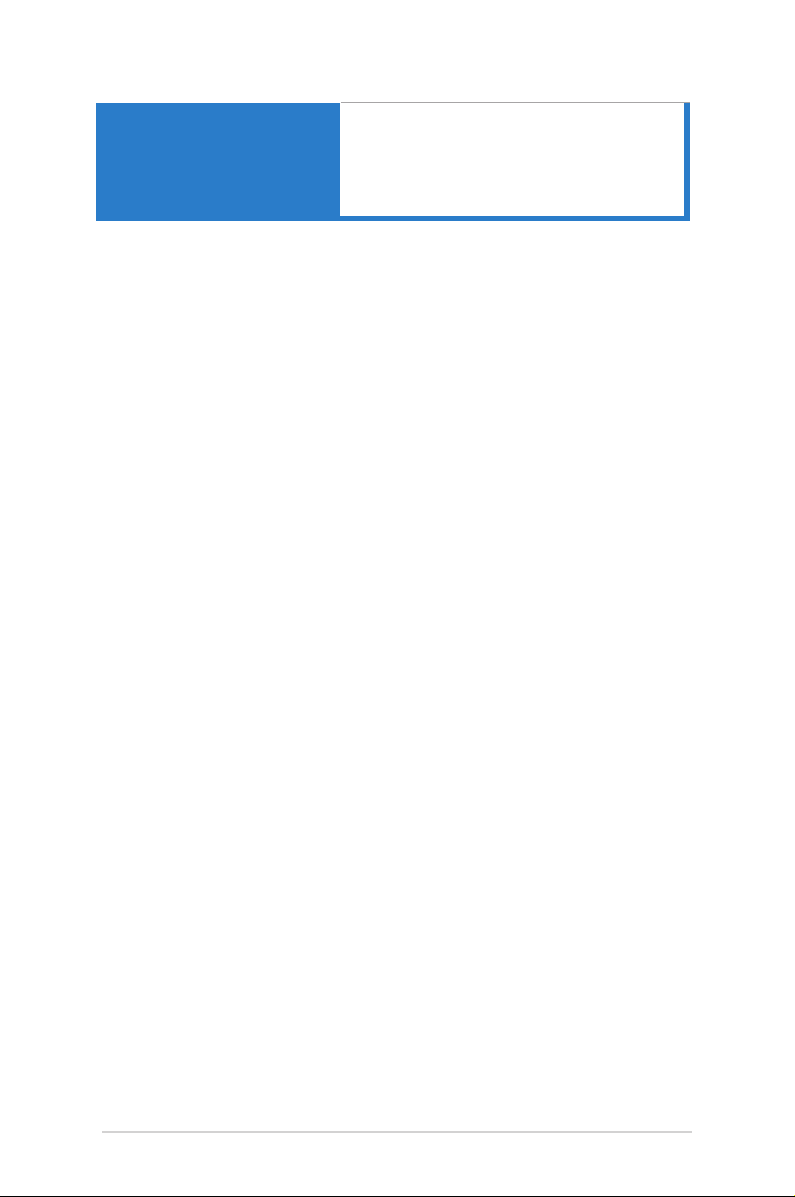
Overensstemmelse og standarder CB, CE, CU, CCC, UL/cUL, FCC, RCM, BSMI,
VCCI, RoHS, WEEE, J-MOSS, ErP, PSE,
CEL, Windows 7 WHQL, Windows 8.1 WHQL,
Windows 10 WHQL, KCC, E-Standby, TUVFlicker Free, TUV-Low Blue Light, UkrSEPRO,
MEPS
*Specifikationer er underlagt ændringer uden varsel.
3-8
Kapitel 3: Generelle instruktioner

3.4 Udvendige mål
168,3 [6.6]
208,7 [8.2]
512,3 [20.2]
AA Center
22,6 [0.9]
269,5 [10.6]
197,6 [7.8]
26,3 [1.0]
167,8 [6.6]
335,7 [13.2]-Active area
541,6 [21.3]
366,5 [14.4]
Pivot: 90 Degree(clockwise)
90.0
20.0
5.0
596,7 [23.5]-Active area
611,2 [24.1]
298,4 [11.7]
ASUS PG279QR Outline Dimension
*Unit: mm(inch)
40.00
Swivel: 40 Degree
40.00
175,0 [6.9]
85,4 [3.4]
120,0 [4.7]
366,5 [14.4]
436,9 [17.2]
Wall mount Keep out area
117,0
[4.6]
100,0
[3.9]
100,0
[3.9]
117,0
[4.6]
M4*4 Depth 10
89,6 [3.5]
3-9LCD-skærm til ASUS PG279QR-serien

3.5 Fejlnding(oftestilledespørgsmål)
Problem Mulig løsning
Strøm-LED er ikke TÆNDT
Strøm-LED lyser hvidt og der er intet
skærmbillede
Skærmbilledet er for lyst eller mørkt • Juster indstillingerne for Contrast
Skærmbilledet springer rundt eller der kan
ses et bølgende mønster i billedet
Skærmbilledet har defekte farver (hvid ser
ikke hvidt ud)
• Tryk på knappen for at kontrollere, om
skærmen i TÆNDT.
• Kontroller, om elledningen er tilsluttet
korrekt til skærmen og stikkontakten.
• Kontroller, om skærmen og computeren
er TÆNDT.
• Kontroller, at signalkablet er tilsluttet
korrekt til skærmen og computeren.
• Efterse signalkablet og kontroller, at
ingen af benene i stikket er bøjede.
• Tilslut computeren til en anden,
tilgængelig skærm for at kontrollere, at
computeren fungerer korrekt.
(Kontrast) og Brightness (Lysstyrke) via
OSD.
• Kontroller, at signalkablet er tilsluttet
korrekt til skærmen og computeren.
• Flyt elektriske enheder, der kan forårsage
elektrisk forstyrrelse, væk.
• Efterse signalkablet og kontroller, at
ingen af benene i stikket er bøjede.
• Ud en All Reset (Nulstil alt) via OSD.
• Juster indstillingerne for R/G/B-
farve eller vælg Color Temperature
(Farvetemperatur) via OSD.
3-10
Kapitel 3: Generelle instruktioner

3.6 Understøttede driftstilstande
HDMI-input
Opløsning og frekvens Opdateringshastighed
640 x 480 60Hz
720 x 480 60Hz
720 x 576 50Hz
800 x 600 60Hz
1024 x 768 60Hz
1280 x 720 50Hz
1280 x 720 60Hz
1920 x 1080 50Hz
1920 x 1080 60Hz
2560 x 1440 60Hz
Bemærk:
Understøtter ikke interlace.
DisplayPort-input
Opløsning og frekvens Opdateringshastighed
640 x 480 60Hz
800 x 600 60Hz
1024 x 768 60Hz
2560 x 1440 24Hz
2560 x 1440 60Hz
2560 x 1440 85Hz
2560 x 1440 100Hz
2560 x 1440 120Hz
2560 x 1440 144Hz
Bemærk:
Understøtter ikke interlace.
G-SYNC (kun for DisplayPort-input)-understøttede NVIDIA GPU'er: NVIDIA GeForce GTX 650Ti
BOOST GPU eller højere. For andre GPU'er skal du kontakte producenten for oplysninger om,
hvorvidt de er kompatible.
3-11LCD-skærm til ASUS PG279QR-serien

DisplayPort-input--Overclocking
Opløsning og frekvens Opdateringshastighed
2560 x 1440 144Hz
2560 x 1440 150Hz
2560 x 1440 155Hz
2560 x 1440 160Hz
2560 x 1440 165Hz
Bemærk:
Understøtter ikke interlace.
GPU’er,derunderstøtteroverclocking:NVIDIAMaxwellGPU-grakkortsomf.eks.GTX745,
GTX750, GTX750 Ti, GTX 960, GTX970, GTX980, GTX980 Ti og GTX Titan X. For andre GPU’er skal
du kontakte producenten for at lære, om de er kompatible.
Det er tilsigtet, at skærmen understøtter NVIDIA G-SYNC-teknologi og er målrettet mod NVIDIA
grakløsninger.
Bemærk, at overclocking-funktionen/ydeevnen afhænger af GPU’en eller det viste indhold. ASUS
leverer blot funktionen. Ydeevnen eller eventuelle bivirkninger efter aktivering er ikke garanteret.
Bemærk, at overclocking-funktionen/ydeevnen afhænger af GPU’en, det
viste indhold, synsafstand/vinkel, opdateringshastighed og følsomheden af
brugerens øjne. ASUS leverer blot funktionen. Ydeevnen eller eventuelle
bivirkninger efter aktivering er ikke garanteret. Bivirkninger som f.eks.
reduceret kontrastforhold eller vandfald, er ikke en defekt i produktet, men
en del af resultatet.
3-12
Kapitel 3: Generelle instruktioner

3-13LCD-skærm til ASUS PG279QR-serien

3-14
Kapitel 3: Generelle instruktioner
